صحبت از ساعتهای هوشمند این روزها بسیار بالا گرفته است؛ ابزارهایی که شاید همین یک سال پیش چندان جدی گرفته نمیشدند اما اینک با جدیتر شدن این رقابت و حضور بزرگانی چون سامسونگ، الجی، موتورولا، گوگل و به احتمال قریب به یقین اپل بیشک بخش بزرگی از آینده فناوری را تشکیل خواهند داد. در میان اندک ساعتهای هوشمند قابل تهیه در بازار مدل جدید سامسونگ یعنی Gear 2 و نسخه سادهشده آن به نام Gear 2 Neo از تفاوتهای مشخصی با سایرین برخوردارند. این دو مدل چند روزی را در هفته گذشته مهمان عصر نوشتن بودند. با ما در بررسی این دو مدل و چگونگی اتصال آنها به یک گوشی سامسونگی چون K Zoom و یک گوشی غیر سامسونگی همچون Sony XPERIA Z2 همراه شوید.
زیر صفحهنمایش در هر دو ساعت از یک کلید فیزیکی فشاری استفاده که علاوه بر وظیفه خاموش/روشن کردن، برای انتقال به صفحه هوم از خلال منوهای مختلف نیز مورد استفاده قرار میگیرد. با فشردن طولانیمدت این کلید علاوه بر گزینههایی برای خاموش کردن و ریستارت ساعت، امکان تغییر پروفایل صوتی و سوئیچ به حالت روشنایی Outdoor نیز در دسترس قرار میگیرد. این دکمه در Galaxy Gear در کناره سمت راست دستگاه قرار داشت.
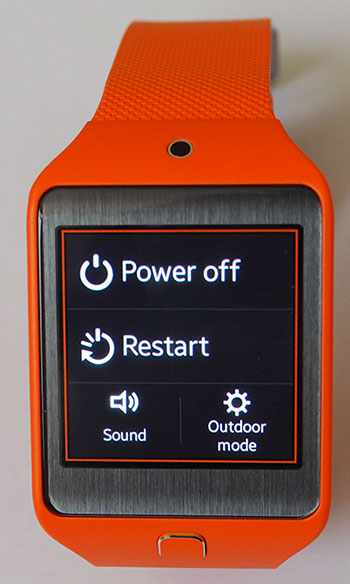
در بالای پنل در Gear 2 مجموعه دوربین و درگاه مادون قرمز در یک باکس مستطیلی نسبتا بزرگ قرار دارند و در Gear 2 Neo نیز در این بخش تنها روزنه Infrared دیده میشود. زاویه دوربین در Gear 2 به سمت خارج و سوژه مقابل کاربران است که این موضوع امکان برداشت سلفی یا تماس تصویری احتمالی از طریق ساعت را کاملا منتفی میسازد.


در ست راست هر دو مدل یک میکروفون کوچک قرار دارد که در حین فیلمبرداری یا اجرای دستورهای صوتی S Voice کاربرد خواهد داشت.

در سمت دیگر و متمایل به لبه پایینی اسپیکر کوچکی دیده میشود که از لحاظ قدرت و کیفیت صدا شرایط یکسانی در هر دو مدل داشته و با توجه به موقعیت آن روی دست صدا را به خوبی رو به سمت کاربر بازتاب میدهد.

کنتاکتهای پنجگانه اتصال کابل Micro USB جهت شارژ، همراه با سنسور تشخیص ضربان قلب و نشان سامسونگ اجزای زیرین هر دو ساعت را تشکیل میدهند و چهار پیچ دورتادور بخش رویی دستگاه Galaxy Gear نیز به چهارگوشه این بخش منتقل شدهاند. سنسور ضربان قلب از جمله دیگر نکات جدید نسل دوم Gear نسبت به مدل سال گذشته به حساب میآید




صفحهنمایش یکسان این دو مدل دارای ابعاد 1.63 اینچ با وضوح 320×320 پیکسل با فناوری ساخت Super AMOLED است که هیچ تفاوتی با پنل Galaxy Gear سال گذشته به لحاظ اندازه، وضوح و تکنولوژی ساخت ندارد. کنتراست و رنگ این صفحهنمایش همانطور که از نمونه OLED انتظار میرود در سطح بسیار قابل قبولی بوده و رنگ مشکی و عمق تصویر در قیاس با بهترین نمونههای TFT نیز ار کیفیت بالاتری برخوردار است. فشردگی این پنل با 277ppi نیز در سطح کاملا قابلقبولی قرار دارد. روشنایی این صفحهنمایش در 6 پله از طریق منوهای داخلی قابل افزایش است که پله ششم بهعنوان Outdoor mode شناخته شده و با تنظیم روشنایی روی آن پس از 5 دقیقه برای صرفهجویی در مصرف انرژی بهصورت اتوماتیک روشنایی به پله چهارم بازگشت داده میشود. کیفیت این نمایشگر در محیطهای داخلی بسیار مناسب است و در زیر نور مستقیم خورشید نیز با وجود کاهش کنتراست هنوز میتوان موارد به نمایش درآمده را مشاهده کرد.
باتری
ظرفیت باتری دستگاه در هر دو مدل از 315mAh در Galaxy Gear به 300mAh تقلیل یافته و بدینترتیب انتظار در حضور سختافزارهای مشترکی همچون دوربین و صفحهنمایش یکسان، انتظار دوام کمتری از هر دو مدل بهخصوص Gear 2 میرود. در این لحظه توجه به واقعیت مهم دیگری شرایط را کاملا برای Gearهای جدید متفاوت خواهد ساخت جاییکه سیستمعامل Tizen OS به ظاهر در مقایسه با اندروید از مصرف انرژی بسیار کمتری برخوردار بود و جاییکه طبق گفته سامسونگ Galaxy Gear با یک بار شارژ تنها 25 ساعت دوام باتری را ارائه میکرد این زمان طبق آمار رسمی برای Gear 2 و Gear 2 Neo به بیش از 2 تا 3 روز میرسد. این قضیه مطمئنا آپدیت جدیدا ارائه شده برای Galaxy Gear جهت ارتقا به سیستمعامل تایزن را جذابتر خواهد کرد. در تست دو دستگاه در اختیار ما با توجه به کاربری سنگین و استفاده مدام در زمان تست هر دو به زحمت به روز دوم پای گذاشتند اما برای یک استفاده روتین و معمولی و پس از طی شدن هفتههای نخست مطمئنا میتوان تا بیش از 3 روز نیز با یک بار شارژ روی دوام این باتری حساب کرد.
دوربین
دوربین حاضر در Gear 2 را میتوان تنها دوربین 2 مگاپیکسلی حاضر در یک گجت سال 2014 مجهز به فوکوس اتوماتیک تلقی کرد. تغییر جایگاه لنز و افزایش وضوح از 1.9 به 2 مگاپیکسل ظاهرا تنها تغییرات این دوربین در مقایسه با Galaxy Gear به حساب میآیند.
ساختار منویی دوربین بسیار ساده طراحی شده و تنها نکات قابل اشاره در آن یک میانبر برای سوئیچ بین عکاسی و فیلمبرداری و میانبر دیگری برای دسترسی به تنظیمات در گوشه دیگری از تصویر است. تنظیمات در دسترس در این منو شامل حالتهای فوکوس (ماکرو یا اتوماتیک)، سایز عکس و نسبت تصویر (1080×1920 پیکسل با نسبت 16:9، حالت 1080×1080 پیکسل با نسبت 1:1 و 960×1280 با نسبت 4:3)، گزینه Sound & Shot برای برداشت صدای محیط پس از گرفتن عکس، گزینه Signature (برای افزودن عنوان Samsung Gear در گوشه عکس گرفته شده)، Location Tag و بلاخره گزینه Voice Control برای گرفتن عکس با گفتن کلماتی نظیر Smile، Shoot، Cheese و برداشت ویدئو با گفتن Record Video میشوند.
گرفتن عکس یا برداشت ویدئو در این دوربین با لمس نقطه دلخواه از صفحهنمایش و پس از انجام فوکوس صورت میپذیرد و عکس و ویدئوی گرفته شده بلافاصله پس از بسته شدن اپلیکیشن دوربین در ساعت به گوشی منتقل میشود.
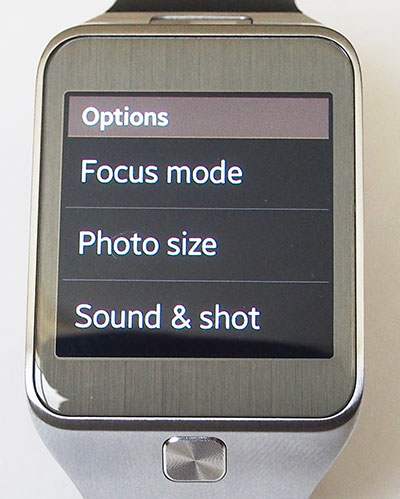
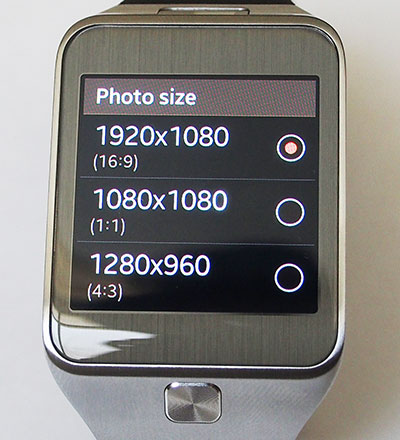
Gear 2 نیز همانند Galaxy Gear در یک نوبت تنها 15 ثانیه قادر به فیلمبرداری خواهد بود. تنظیمات دوربین در هنگام فیلمبرداری محدودتر از بخش عکاسی بوده و تغییر وضوح (720×1280 پیکسل یا 640×640 پیکسل)، تگ موقعیت و Voice Control تنها موارد حاضر در این قسمت را تشکیل میدهند.
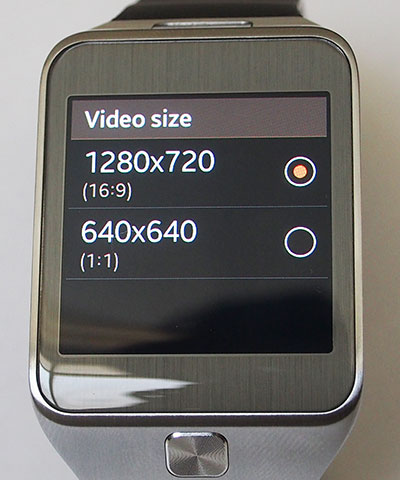
کیفیت این دوربین همانطور که میتوان حدس زد در مقایسه با اسمارتفونهای پیشرفته امروزی از لحاظ میزان جزئیات و کنترل نویز تعریف چندانی ندارد اما در زمینه عکاسی از فاصله نزدیک در حالت ماکرو گزینه مناسبی به حساب میآید. در فیلمبرداری نیز این شرایط بار دیگر تکرار میشود و نهتنها محدودیت 15 ثانیهای در اکثر موارد آزاردهنده خواهد بود، از لحاظ جزئیات و بهخصوص هجوم نویز نیز با نمونه فوقالعادهای روبرو نمیشویم.

سیستمعامل تایزن شکل ظاهری و ساختار منوهای دستگاه را نسبت به گذشته چندان با تغییر روبرو نکرده است. با روشن دستگاه در حالت پیشفرض صفحهای حاوی اطلاعات زمان و تاریخ در بالا و سه میانبر دسترسی به Setting، گامشمار و دوربین در پایین ظاهر میشود. اپلیکیشنهای حاضر در این قسمت از طریق برنامه Gear Manager (نصب شده درون گوشی متصل به ساعت) بهطور دلخواه قابل تغییر خواهد بود.

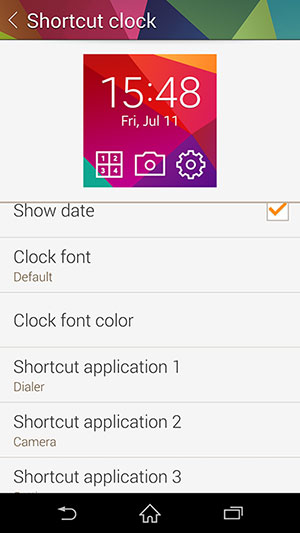
با گذر از این صفحه سایر برنامهها، تنظیمات و اپلیکیشنهای نصب شده در Gear 2 و Gear 2 Neo را در با اسکرول افقی میتوان مشاهده کرد. نکته منفی اصلی در این میان تکرار شدن بسیاری از اپلیکیشنها درون این منو و بخش Apps است که یافتن آنها را تا حدودی مشکل میکند. عملیات Back یا بازگشت به منوی قبلی در این رابط کاربری با اسکرول از بالا به پایین صفحهنمایش صورت میگیرد و با تپ دوگانه دو انگشت روی صفحه نیز به اطلاعات روشنایی، صدا و شارژ باتری میتوان دست یافت.

از جمله برنامههای کاربردی در این بخش میتوان به سنجش ضربان قلب، برنامه ورزشی Exercise (در چهار حالت دویدن، پیادهروی معمولی و در شیب و بلاخره دوچرخهسواری)، گامشمار، گزینه Sleep (برای سنجش کیفیت خواب)، پخشکننده موسیقی، S Voice و S Memo، ریموتکنترل WatchON Remote، شمارهگیر، گزینه نوتیفیکیشن، ایمیل، Find My Device (برای یافتن گوشی موبایل متصل)، دفترچه تلفن و منوی پیامها اشاره کرد.
Gear 2 و Gear 2 Neo همچون Galaxy Gear سال گذشته همچنان قادر به دریافت و برقراری مستقیم تماس از طریق ساعت هستند و با اینکه کیفیت میکروفون و اسپیکر دستگاه نسبت به سال گذشته بهتر شده و دیگر نیازی به چسباندن ساعت به گوش برای شنیدن صدای مخاطب وجود ندارد اما هنوز این ایده با توجه به پخش صدای مخاطب در محیط توجیه چندانی در استفاده نخواهد داشت

یکی از مهمترین دلائل محدودیت در فروش گجتهای همراه سامسونگ که در عدم موفقیت Galaxy Gear در سال گذشته نیز بی تاثیر نبود، اجبار به اتصال آنها به گوشیهای سامسونگ است. ماجرا به اینجا نیز ختم نمیشود و همه گوشیهای هوشمند سامسونگ نیز توانایی اتصال و استفاده از تمامی امکانات دستگاههای این رده را ندارند. این محدودیت در Gear 2 و مدل Neo نیز تکرار شده و در حالت عادی در صورت اتصال آنها به گوشی دیگری خارج از لیست معدود مدلهای مورد پشتیبانی، تنها چند گزینه ساده همچون ساعت، پیدا کردن تلفن، سنسور ضربان قلب و یکی دو مورد دیگر در دسترس قرار دارند و بقیه در لیست امکانات ساعت ظاهر نمیشوند. اتصال ساعت به گوشی همانند Fit نیازمند برنامه Gear Manager است و پروسه افزودن محتوا و اپلیکیشن جداگانه به آن نیز از همین کانال صورت میگیرد. برای تست چگونگی اتصال از Samsung Galaxy K Zoom استفاده کردیم که بلافاصله پس از نصب Gear Manager مدل ساعت را به راحتی تشخیص داده و کل پروسه نصب در کمتر از 1 دقیقه کامل شد.



به تازگی اما روشی برای نصب Gear 2 و Neo در گوشیهای دیگری بهجز مدلهای مورد پشتیبانی سامسونگ مطرح شده که آن را نیز مورد بررسی و آزمایش قرار دادیم.
نصب Gear 2 در Sony XPERIA Z2
توجه: مراحل زیر تنها برای نشان دادن امکان نصب Gear 2 در دیگر گوشیهای اندرویدی ارائه شده و تنها جنبه آزمایشی دارد انجام غیر دقیق این مراحل ممکن است منجر به آسیب رسیدن به گوشی کاربران شود بنابراین در صورت تمایل به انجام، این سایت مسئولیتی در رابطه با مشکلات احتمالی ایجاد شده نخواهد داشت.

برای انجام این روش در اختیار داشتن اسمارتفونی با اندروید 4.4 کیتکت ضروری است بدین منظور گوشی Z2 از سونی را برای ادامه کار انتخاب کردیم. لازم به ذکر است روشی که در ادامه به آن میپردازیم در مورد Z2 با اندروید استوک نسخه 4.4.2 با ورژنهای 2.69 و 2.55 تست شده است. قبل از هر چیز از نصب بودن درایو ADB گوشی و ظاهر شدن آن در Device Manager پس از اتصال آن به کامپیوتر اطمینان حاصل میکنیم. در صورت نیاز به درایور میتوان از این پکیج استفاده کرد. برای آغاز عملیات نیاز به گشودن قفل بوتلودر دستگاه بود اما پیش از آن نخست دستگاه را روت کرده و از آن بکآپ میگیریم پروسه روت پس از فعال کردن USB debugging و Unknown Sources و اتصال گوشی به کامپیوتر به سادگی با دانلود این فایل، اکسترکت کردن فایل زیپ و اجرای runme.bat .آغاز میشود
در این هنگام صفحه CMD با نوشتههای در حال اجرا روی صفحه اجرا میشود عملیات را بدون دستکاری تا ظاهر شدن عبارت Crash the Service Menu app ادامه میدهیم در این هنگام روی صفحه گوشی بخشی به نام Service Menu ظاهر میشود؛ برای ادامه کار نیاز است تا این منو اصطلاحا کرش شود برای کرش کردن سرویس منو به مسیر Service Info > Configuration میرویم در این هنگام صفحه با یک خاموش/روشن شدن سریع بار دیگر به منوی اصلی بر میگردد پس از انجام این عمل فشردن هر دکمه دلخواهی روی کامپیوتر عملیات روت را ادامه میدهد و پس از آن بار دیگر نیاز به کرش کردن سرویس منو به همان صورت قبل است. در نهایت با فشردن دکمه دلخواه روی کامپیوتر پروسه روت خاتمه پذیرفته و با قطع اتصال از کامپیوتر و یک بار خاموش/روشن کردن دستگاه، گوشی بهطور کامل روت میشود.
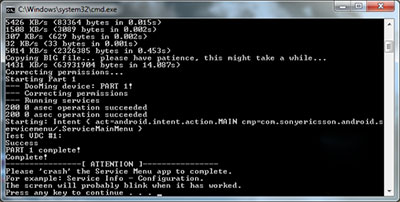
پس از پایان یافتن روت نیاز به آنلاک کردن بوتلودر دستگاه است. بوتلودر در حقیقت چند بیت اولیه اجرا شده در هنگام بالا آمدن سیستم است که در صورت دسترسی نداشتن به آنها در خواندن و نوشتن فایل امکان ایجاد تغییراتی نظیر تعویض سیستمعامل، ارتقا کرنل و مواردی از این دست وجود نخواهد داشت. نکته مهم در مورد آنلاک کردن بوتلودر، پاک شدن تمامی اطلاعات گوشی است بنابراین قبل از هرکاری از اطلاعات نسخه پشتیبان تهیه میکنیم. دیگر نکته مهم بهجز تهیه نسخه پشتیبان از اطلاعات، گرفتن بکآپ از اطلاعات پارتیشن سیستمعامل یا TA است در این هنگام در صورت بروز هرگونه مشکل احتمالی به سادگی میتوان گوشی را به حالت اولیه باز گرداند این پروسه تمامی کلیه کلیدهای DRM را در خود ذخیره میکند. برای انجام این بکآپ از آخرین نسخه Backup TA که در حال حاضر ورژن v9.11 است استفاده میکنیم در این برنامه پس از اطمینان از بوت نرمال گوشی و نصب بودن درایور ADB آن Backup-TA.bat را اجرا میکنیم برای ریستور اطلاعات نیز گزینه مشابه دیگری وجود دارد.
پس از روت کردن و تهیه بکآپ از TA بلاخره زمان آنلاک کردن بوتلودر فرا میرسد. در این قسمت ابتدا با نوشتن عبارت *#06# در شمارهگیر Z2 کد IMEI گوشی را جایی یادداشت میکنیم. دانلود و نصب پکیج fastboot پله بعدی این ماجراست. در این هنگام در صورت استفاده از ویندوز 8 با دنبال کردن دستورالعملهایی که در این صفحه به آنها اشاره شده اقدام به disable کردن گزینه driver signing میکنیم. غیر فعال نبودن این گزینه اجازه نصب fastboot و درایورهای آنها را به کاربران نمیدهد (این مشکل در نسخههای قبلی ویندوز وجود ندارد). برای نصب درایور fastboot ابتدا گوشی را خاموش میکنیم و پس از خاموش شدن کامل، ضمن نگه داشتن ولوم بالا، کابل USB را به کامپیوتر وصل میکنیم. در صورت انجام صحیح مراحل بالا درایور fastboot بهصورت کامل در کامپیوتر نصب میشود.
در پله بعدی برای بهدست آوردن کد رسمی آنلاک به این صفحه در سایت سونی وارد شدیم و پس از کلیک روی عبارت Start Unlocking the Bootloader و وارد کردن مشخصات دستگاه شامل مدل و IMEI همراه با ایمیلی برای ارسال کد آنلاک منتظر ایمیل رسمی سونی برای دریافت کد شدیم. ایمیل پس از مدت کوتاهی دریافت شد. در این ایمیل کدی برای آنلاک در دسترس قرار گرفته بود از این کد در ادامه استفاده خواهیم کرد. در این قسمت به سراغ فولدر fastboot که در مرحله پیش دانلود کردیم میرویم در این صفحه ضمن پایین نگهداشتن دکمه Shift در یک قسمت سفید از فولدر کلیک راست کرده و Open command window here را انتخاب میکنیم در این هنگام گوشی را به حالت fastboot به کامپیوتر متصل میکنیم (با خاموش کردن دستگاه، گرفتن ولوم بالا و اتصال کابل USB) و در صفحه Command Prompt عبارت fastboot.exe -i 0x0fce getvar version را تایپ و Enter میکنیم اگر Value باز گردانده شده عبارت 05 بود به معنای اتصال صحیح گوشی، نصب بودن درایورها و امکان حرکت به مرحله بعدی است. پس از اطمینان از صحت انجام مراحل قبلی بلاخره با نوشتن عبارت fastboot.exe -i 0x0fce oem unlock 0xKEY در کامندپرومپت و جایگزین کردن KEY با کد آنلاک ارسالی از سوی سونی، بوتلودر Z2 را آنلاک میکنیم.
پس از آنلاک کردن بوتلودر و پیش از ادامه مراحل نصب ساعت درون Z2 احتیاج به نصب clockworkmod یا CWM وجود دارد برای انجام این عمل ترجیح دادیم تا از یک کرنل جدید حاوی CWM استفاده کنیم برای نصب این کرنل ابتدا آن را از این آدرس دانلود کرده و فایل boot.img را به فولدر حاوی fastboot منتقل میکنیم در هنگام با دستور fastboot flash boot boot.img کرنل را به Z2 انتقال میدهیم پس از پایان پروسه با دستور fastboot reboot گوشی را ریستارت میکنیم اینک کرنل جدید حاوی CWM در گوشی نصب شده است.
حالا تمامی مراحل آمادهسازی برای نصب Gear 2 و Neo در Z2 آماده شده است. برای ادامه کار ابتدا به مرورگر فایل پیشرفتهای همچون root explorer یا Solid Explorer با دسترسی روت نیاز داریم. پس از نصب با ورود به بخش System به دنبال فایلی به نام build.prop میگردیم و آن را با یک ادیتور متنی باز میکنیم. درون این فایل نیاز به ایجاد سه تغییر خواهد بود به دقت سه عبارت زیر را پیدا کرده و مطابق نوشتههای زیر آنها را تغییر دهید:
ro.product.manufacturer=Samsung
ro.product.model=GT-I9500
ro.product.brand=Samsung
پس از این مرحله نوبت به دانلود 5 فایل Samsungservice، Samsung Apps، S-Voice_Android_Phone، GearManagerStub و S-Voiced_Signed میرسد. پس از دانلود سه مورد از آنها شامل Samsung Apps، S-Voiced_Signed و GearManagerStub را توسط مرورگرهای فایل پس از دریافت اجازه نوشتن (R/W) به System/app منتقل میکنیم. پس از پایان انتقال این اپلیکیشنها در Solid Browser با نگهداشتن دست روی هر فایل و انتخاب Properties اجازه دسترسی یا Permissionها را به -rw-rw-r–یا 644 تغییر میدهیم و در قسمت Attributes نیز پس از تغییر گزینه Group به 0:root دکمه Set را لمس میکنیم.
در پله بعد Samsungservice را به System/priv-app منتقل کرده و بار دیگر مثل بالا Permission آن را تغییر میدهیم. پس از این مرحله یک بار گوشی را ریستارت میکنیم و پس از بالا آمدن گوشی اپلیکیشن S Voice را باز کرده و با تمامی ToSهای آن موافقت میکنیم حالا به System/app رفته و اپلیکیشن S Voice را delete میکنیم حالا اپلیکیشن S-Voice_Android_Phone که در ابتدا آن را دانلود کردیم به System/app منتقل کرده و Permissionهای آن را مطابق بالا ست میکنیم. دوباره گوشی را ریستارت میکنیم پس از بالا آمدن دستگاه نخست به گزینه account/Register به نمایش درآمده در Notification Area وارد میشویم سپس برنامه S Voice را میگشائیم که خود به خود بسته میشود (و البته موضوع نرمالی به حساب میآید). در این مرحله باید به Samsung Apps وارد شد و به برنامه Gear Manager را جستوجو کرد پس از نصب و بازگشایی Gear Manager میتوان به سادگی و بهصورت نرمال ساعت Gear 2 یا Neo را به Z2 متصل کرد.
یک مشکل نرمال در این بخش کانکت نشدن اولیه دستگاه با ساعت است که برای رفع آن یک فایل Fix ارائه شده که پس از Unzip کردن، انتقال به گوشی و نصب این مشکل برطرف میشود.


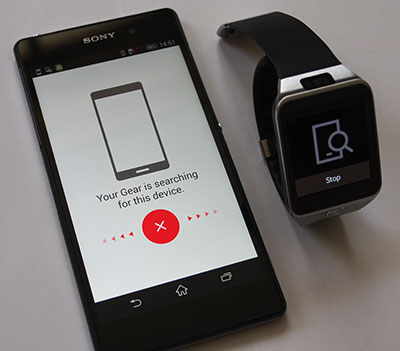
در پایان مواردی که همچنان پس از این نصب بسیار طولانی و خستهکننده نیز در Z2 در دسترس نبودند شامل Call log، آلارم، آب و هوا و S Health میشوند که در مقابل لیست بلندبالایی از موارد در حال کار موارد جزیی به حساب میآیند.
شرایط پیچیده فوق تنها برای نمایش امکان نصب ساعت هوشمند سامسونگ در دیگر دیوایسها ارائه شدند اما مطمئنا طی تمامی این مراحل برای کاربران کمتر حرفهای این رده تقریبا غیر ممکن خواهد بود و این دقیقا همان دلیل استقبال کمتر از دیوایسهای پوشیدنی سامسونگ در مقایسه با محصولات مشابه دیگر برندها است.
توجه: این مقاله به صورت اختصاصی برای Writeage.com نوشته شده درج تمام یا قسمتی از این مطلب، تنها با ذکر نام سایت و آدرس دقیق این صفحه مجاز است.






























سلام .مرسی از مقاله خوبتون.من حدود۴ساله گیئر ۲نئو دارم قبلا تقریبا با تمامی گوشی های سری sسامسونگ از که داشتم مچ کرده بودم ولی جدیدا گوشی جی ۵ و جی ۷ دارم که با هیچکدوم سازگار نیست .لطفا اگه ممکنه راهنمایی کنید
باسلام به شما
اگر اشتباه نکنم این دستبند فقط با سری S سازگار بوده و فکر نمیکنم بشه با سری دیگهای اون را Sync کرد.
با تشکر
من a3 2016 دارم یه گیر ۲ سامسونگ خریدم وقتی میرم تو برنامه گیر منیجر تا ساعت رو مچ کنم میزنه تلفن شما ساعت را پشتیبانی نمیکند یا نسخه منیجر را به روز کنید .اندروید ۵٫۱ به روزه برنامه هم به روز رسانی کردم راه حل میخواستم
سلام خوبی میگم کلیپ آموزشی این دوتا رو کانکت کردن نیست.آموزش تصویری منظورمه.شما کجایی هستین.
سلام میشه یکی رو واسم معرفی کنید که اینا دوتا زد۲ و گیر۲نئو رو بهم وصل کنه.من اهوازیم ممنون میشم اگه ج بدین
متاسفانه کسی را سراغ ندارم اما اگر به آموزشها عمل کنید به راحتی قابل انجام است
سلام کسی رو تو اهواز سراغ دارین که بدون مشکل گوشی زد۲ با گیر۲نئو رو به هم وصل کنه.ممنون از پاسختون
دوست عزیز من ساعت gear s دارم این مراحل را انجام دادم اما کانکت نشد . ممنون میشم در این مورد راهنمایی بفرمایید .
دوست عزیز بهتر بود به عنوان مقاله دقت میکردید. این مطلب برای دو ساعت Gear 2 و Gear 2 Neo نوشته شده است و در مورد Gear S بهعلت تغییر سیستمعامل کارائی ندارد.
با تشکر
سلام ببخشید gear 2neo با Z2 کانکت میشه و مثلا مشکلی دیگه پیش نمیاد ؟؟؟ ممنون از پاسختون
در صورت انجام دقیق مراحلی که در بالا به آن اشاره شد مشکلی ایجاد نمیشود اما در این مورد با دقت عمل کنید در صورت ایجاد مشکل مسئولیتی متوجه ما نیست.
سلام کسی رو تو اهواز سراغ دارین که بدون مشکل گوشی زد۲ با گیر۲نئو رو به هم وصل کنه.ممنون از پاسختون
منم از اینا میخوام واقعا مرسی ! خیلی خوب بود !
سلام من يه گلكسي s5 و gear 2 neo خريداري كردم فقط نميدونم چطور به ليست پخشم اهنگ اضافه كنم؟
اگه ميشه زودي جوابمو بدين
واقعا عالی بود !